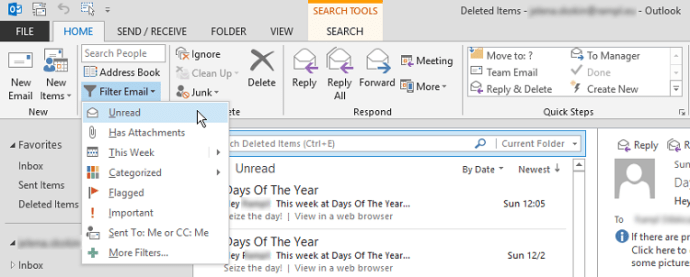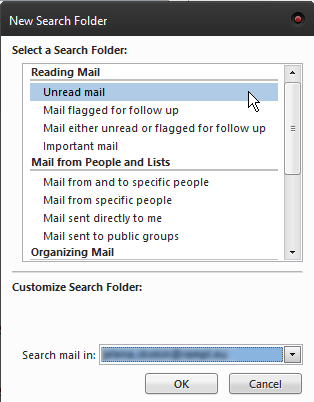Obwohl viele Leute Outlook für etwas altmodischer halten als andere E-Mail-Clients, gibt es immer noch Millionen, die es täglich verwenden. Dies gilt insbesondere für Unternehmen, da Outlook eine Vielzahl von Funktionen bietet, die den Mitarbeitern helfen, organisiert zu bleiben.

Egal, ob Sie Outlook aus privaten oder beruflichen Gründen verwenden, es besteht eine hohe Wahrscheinlichkeit, dass Sie nicht jede E-Mail lesen, die Ihnen in den Weg kommt. Im Laufe der Zeit haben Sie wahrscheinlich Hunderte und Tausende von Werbeaktionen, Spam und anderen unwichtigen E-Mails gesammelt.
Microsoft hat Outlook so konzipiert, dass es sehr einfach zu verwenden ist, sodass das Bereinigen Ihrer Ordner von einer Menge ungelesener E-Mails nicht schwer ist. Es gibt ein paar Möglichkeiten, sie loszuwerden, also schauen wir uns an, was sie sind.
Verwenden der Suchfunktion
Der Nutzen der Suchfunktion in Outlook geht über die Suche nach bestimmten E-Mails hinaus. Es kann Ihnen helfen, alle E-Mails in einem bestimmten Ordner zu löschen, die unter die Suchkategorie fallen. So funktioniert das:
Von der Hauptleitung E-Mail Navigieren Sie zu dem Ordner, aus dem Sie alle Ihre ungelesenen E-Mails entfernen möchten. Dies kann ein beliebiger Ordner sein, nicht nur Ihr Posteingang.
Nachdem Sie den Ordner betreten haben, drücken Sie Strg + E ein neues eröffnen Suchwerkzeuge

Sie sehen mehrere Suchoptionen, darunter die Ungelesen Klicken Sie darauf, um alle anderen E-Mails herauszufiltern. Eine andere Sache, die Sie tun können, ist die Umfang Funktion, um Ihre Suche bei Bedarf weiter zu verfeinern.
Ihre E-Mail-Liste enthält jetzt nur noch ungelesene E-Mails, sodass Sie alle auswählen können, ohne sich Gedanken über andere E-Mail-Kategorien machen zu müssen. Markieren Sie dazu die erste E-Mail in der Liste und drücken Sie dann Strg + Schicht + Ende, um alle E-Mails zu markieren.
Drücken Sie Löschen, um alle ausgewählten E-Mails zu entfernen.
Verwenden der Filterfunktion
Eine andere Möglichkeit, auf alle Ihre ungelesenen E-Mails zuzugreifen, ist die Verwendung der Filterfunktion. Es funktioniert ähnlich wie die Suchfunktion. So filtern und löschen Sie alle Ihre ungelesenen E-Mails:
Von dem E-Mail anzeigen, gehen Sie zu dem Ordner, der die anstößigen E-Mails enthält, in diesem Fall die ungelesenen E-Mails.
Gehe zu Heim >E-Mail filtern > Alle anderen E-Mails werden herausgefiltert, und Sie können auch hier die Scope-Funktion verwenden.
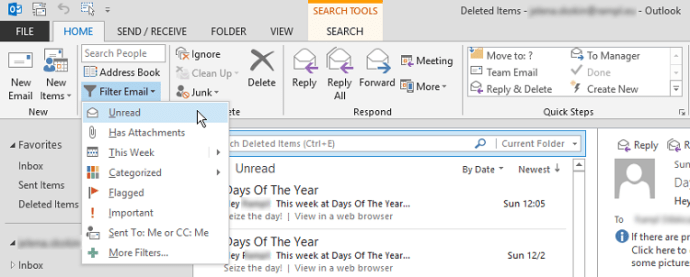
Sobald Sie Ihre Liste ungelesener E-Mails haben, wählen Sie die erste aus und drücken Sie Strg + Schicht + Beenden Sie, um alle anderen auszuwählen, und drücken Sie dann die Entf-Taste. Alle E-Mails, die im Filterbereich enthalten sind, werden gelöscht.
Verwenden der Suchordnerfunktion
Die Ordner durchsuchen ist eine sehr bequeme Möglichkeit, alle ungelesenen E-Mails in mehreren Ordnern an einem Ort zu sammeln, wo Sie sie dann löschen können. So verwenden Sie es:
Gehen Sie auf dem Hauptbildschirm zu Ordner Klicken Sie auf die Neuer Suchordner Schaltfläche in der oberen linken Ecke des Fensters.

Es öffnet sich ein neues Dialogfeld mit mehreren Suchordneroptionen zur Auswahl. Klicken Ungelesene Post um einen Ordner zu erstellen, der alle Ihre ungelesenen E-Mails sammelt.
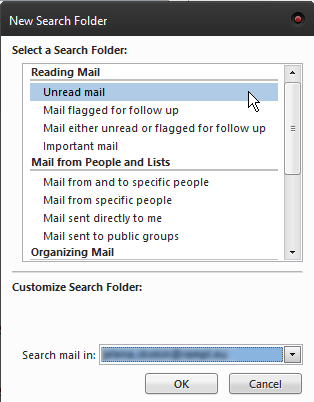
Das Navigationspanel auf der linken Seite hat jetzt ein neues Ordner durchsuchen Kategorie, unter der Sie die Ungelesene Post Ordner, den Sie gerade erstellt haben.
Öffnen Sie den Ordner und verwenden Sie eine der beiden folgenden Möglichkeiten, um alle Ihre E-Mails auszuwählen:
Markieren Sie eine beliebige E-Mail in der Liste und drücken Sie dann Strg + A um alle auszuwählen.
Markieren Sie die erste E-Mail und verwenden Sie dann die Strg + Schicht + Kombi beenden.
Drücken Sie Löschen, um alle ungelesenen E-Mails zu entfernen.
Dies ist möglicherweise die bisher bequemste Option, da Sie nicht jeden einzelnen Ordner eingeben müssen, wie es bei den ersten beiden Methoden erforderlich ist. Stattdessen sammelt der Suchordner alle Ihre ungelesenen E-Mails und Sie können sie in Sekundenschnelle löschen.
Das letzte Wort
Wie Sie sehen können, bietet Outlook mehrere native Optionen zum Massenlöschen. Es gibt auch einige Lösungen von Drittanbietern, aber sie nützen wirklich nichts, wenn es darum geht, E-Mails in großen Mengen zu löschen. Sie bieten jedoch eine Vielzahl anderer Optionen für die Verwaltung von E-Mails. Wenn Sie also eine solche Lösung benötigen, können Sie die am besten bewerteten online finden.
Wenn es darum geht, Ihre ungelesenen E-Mails loszuwerden, sind die in Outlook angebotenen Funktionen mehr als leistungsfähig genug. Meinst du nicht?